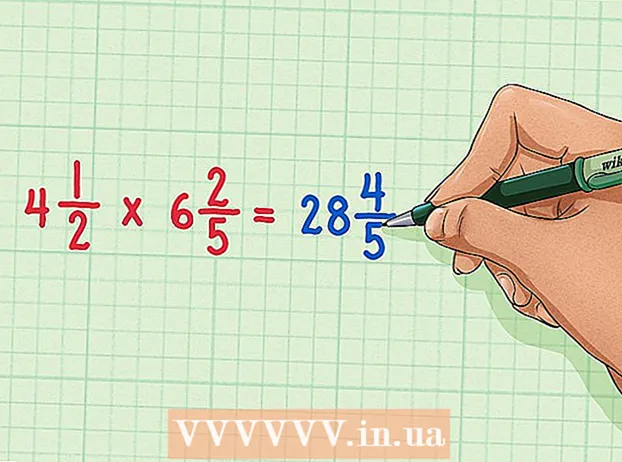Autor:
William Ramirez
Data E Krijimit:
15 Shtator 2021
Datën E Azhurnimit:
1 Korrik 2024

Përmbajtje
Në këtë artikull, ne do t'ju tregojmë se si të krijoni një kalendar në Google Docs. Kjo mund të bëhet me dorë ose duke përdorur një model.
Hapa
Metoda 1 nga 2: Me dorë
 1 Shkoni në faqen e internetit të Google Docs. Adresa e saj është: https://docs.google.com/document/. Faqja juaj e Dokumenteve do të hapet nëse jeni regjistruar tashmë në Google.
1 Shkoni në faqen e internetit të Google Docs. Adresa e saj është: https://docs.google.com/document/. Faqja juaj e Dokumenteve do të hapet nëse jeni regjistruar tashmë në Google. - Nëse nuk jeni regjistruar tashmë në llogarinë tuaj Google, shkruani adresën tuaj të postës elektronike dhe fjalëkalimin.
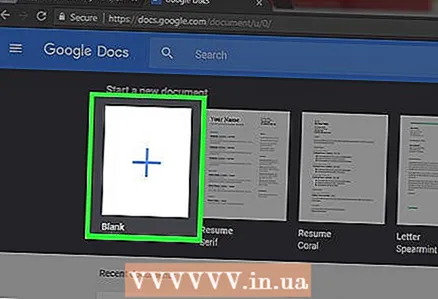 2 Klikoni mbi Skedar bosh. Shtë në anën e majtë të seksionit Dokumenti i Ri në krye të faqes. Do të hapet një dokument bosh (i ri).
2 Klikoni mbi Skedar bosh. Shtë në anën e majtë të seksionit Dokumenti i Ri në krye të faqes. Do të hapet një dokument bosh (i ri). 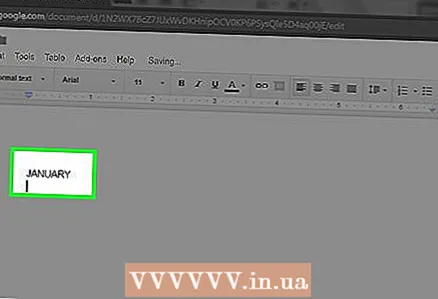 3 Shkruani emrin e muajit dhe më pas shtypni ↵ Hyni. Ky emër do të shfaqet mbi kalendarin.
3 Shkruani emrin e muajit dhe më pas shtypni ↵ Hyni. Ky emër do të shfaqet mbi kalendarin. 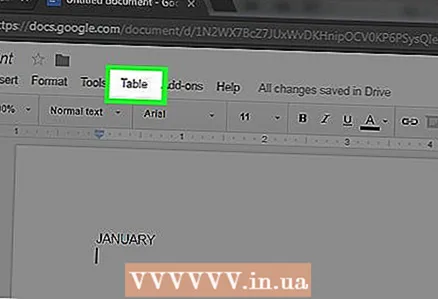 4 Hapni menunë Fut. Shtë në pjesën e sipërme të majtë të faqes.
4 Hapni menunë Fut. Shtë në pjesën e sipërme të majtë të faqes.  5 Ju lutem zgjidhni tavoline. Shtë një opsion në krye të menysë Fut. Do të hapet një dritare me një rrjet kube.
5 Ju lutem zgjidhni tavoline. Shtë një opsion në krye të menysë Fut. Do të hapet një dritare me një rrjet kube.  6 Krijoni një tabelë 7x6. Mbani të shtypur butonin e miut dhe zgjidhni shtatë zare horizontalisht me treguesin, dhe më pas lëvizeni miun poshtë për të zgjedhur gjashtë zare vertikalisht. Kur rrjeti 7x6 theksohet me ngjyrë blu, lëshoni butonin e miut.
6 Krijoni një tabelë 7x6. Mbani të shtypur butonin e miut dhe zgjidhni shtatë zare horizontalisht me treguesin, dhe më pas lëvizeni miun poshtë për të zgjedhur gjashtë zare vertikalisht. Kur rrjeti 7x6 theksohet me ngjyrë blu, lëshoni butonin e miut. - Rrjeti fillon në 5x5 por rritet ndërsa lëviz kursorin e miut.
- Në varësi të muajit, mund t'ju duhet të krijoni një tabelë 7x7 nëse, për shembull, e para e muajit është e enjte, e premte ose e shtunë.
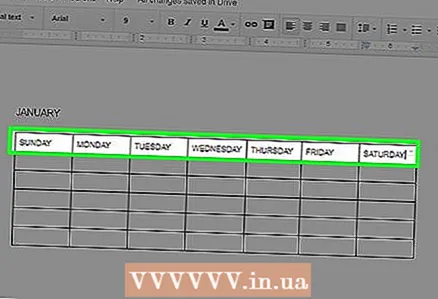 7 Vendosni emrat e ditëve të javës. Bëni këtë në rreshtin e parë të kalendarit tuaj.
7 Vendosni emrat e ditëve të javës. Bëni këtë në rreshtin e parë të kalendarit tuaj. - Për shembull, në qelizën e sipërme të majtë, futni "E Diel", pastaj në të djathtë, futni "E Hënë", dhe kështu me radhë.
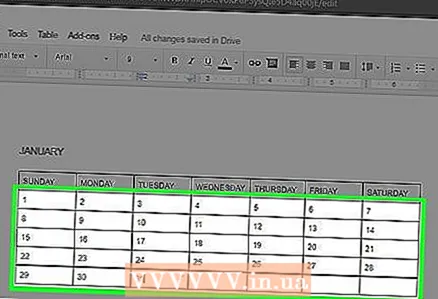 8 Fut datat. Bëni atë në qelitë boshe.
8 Fut datat. Bëni atë në qelitë boshe. 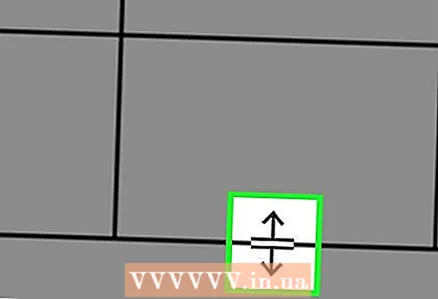 9 Ndryshoni madhësinë e qelizave të kalendarit. Ndërsa mbani vijën fundore të rreshtit të fundit, lëvizni miun poshtë - madhësia e rreshtit të fundit do të rritet; bëni të njëjtën gjë për rreshtat e tjerë në kalendar. Tani informacioni i nevojshëm do të përshtatet në qelizat e kalendarit.
9 Ndryshoni madhësinë e qelizave të kalendarit. Ndërsa mbani vijën fundore të rreshtit të fundit, lëvizni miun poshtë - madhësia e rreshtit të fundit do të rritet; bëni të njëjtën gjë për rreshtat e tjerë në kalendar. Tani informacioni i nevojshëm do të përshtatet në qelizat e kalendarit. - Ky ndryshim do të vendosë data në cepat e sipërm të majtë të qelizave.
 10 Përsëritni hapat e mësipërm për të krijuar tabela për 11 muajt e tjerë.
10 Përsëritni hapat e mësipërm për të krijuar tabela për 11 muajt e tjerë.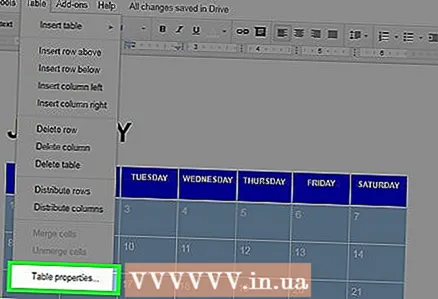 11 Formatoni kalendarin (nëse dëshironi). Ju mund të bëni sa më poshtë me një kalendar:
11 Formatoni kalendarin (nëse dëshironi). Ju mund të bëni sa më poshtë me një kalendar: - Bëjeni fontin të theksuar, të pjerrët ose të nënvizuar.
- Ndryshoni madhësinë e fontit.
- Ndryshoni ngjyrat e qelizave, kolonave ose rreshtave të veçantë; për ta bërë këtë, zgjidhni qelizat / kolonat / rreshtat, klikoni me të djathtën në qelizat e zgjedhura, klikoni "Karakteristikat e tabelës" dhe në seksionin "Ngjyra e sfondit" zgjidhni ngjyrën e dëshiruar.
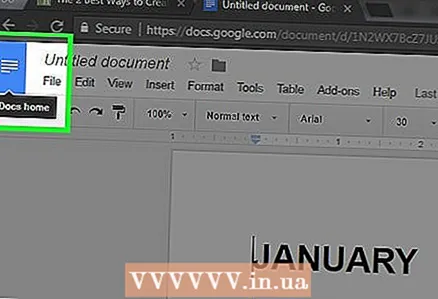 12 Mbyllni dokumentin kur të keni mbaruar së krijuari kalendarin. Për të hapur spreadsheet -in që keni krijuar, shkoni te Google Docs ose në Google Drive.
12 Mbyllni dokumentin kur të keni mbaruar së krijuari kalendarin. Për të hapur spreadsheet -in që keni krijuar, shkoni te Google Docs ose në Google Drive.
Metoda 2 nga 2: Përdorimi i një shablloni
 1 Shkoni në faqen e internetit të Google Docs. Adresa e saj është: https://docs.google.com/document/. Faqja juaj e Dokumenteve do të hapet nëse jeni regjistruar tashmë në Google.
1 Shkoni në faqen e internetit të Google Docs. Adresa e saj është: https://docs.google.com/document/. Faqja juaj e Dokumenteve do të hapet nëse jeni regjistruar tashmë në Google. - Nëse nuk jeni regjistruar tashmë në llogarinë tuaj Google, shkruani adresën tuaj të postës elektronike dhe fjalëkalimin.
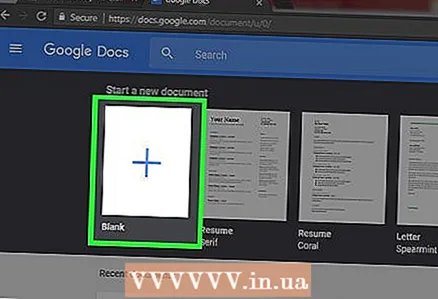 2 Klikoni mbi Skedar bosh. Shtë në anën e majtë të seksionit Dokumenti i Ri në krye të faqes. Do të hapet një dokument bosh (i ri).
2 Klikoni mbi Skedar bosh. Shtë në anën e majtë të seksionit Dokumenti i Ri në krye të faqes. Do të hapet një dokument bosh (i ri). 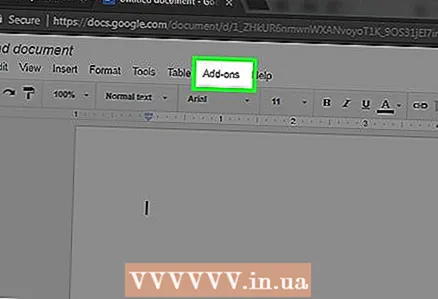 3 Hapni menunë Shtesa. Shtë në shiritin e menysë mbi dokumentin e ri.
3 Hapni menunë Shtesa. Shtë në shiritin e menysë mbi dokumentin e ri. 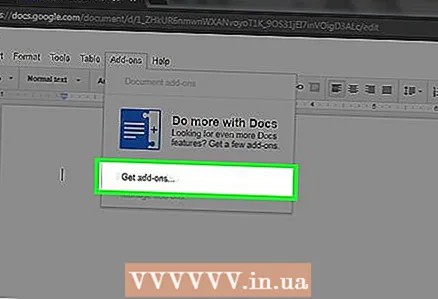 4 Klikoni mbi Instaloni shtesa. Shtë një opsion në krye të menysë.
4 Klikoni mbi Instaloni shtesa. Shtë një opsion në krye të menysë. 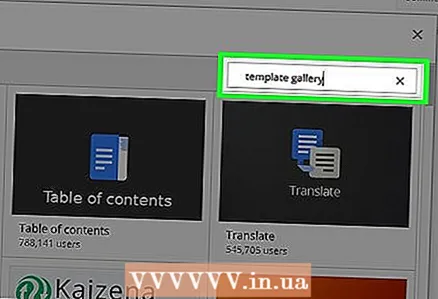 5 Hyni shabllonet në shiritin e kërkimit dhe klikoni ↵ Hyni. Ju do ta gjeni këtë rresht në këndin e sipërm të majtë të dritares së Shtesave.
5 Hyni shabllonet në shiritin e kërkimit dhe klikoni ↵ Hyni. Ju do ta gjeni këtë rresht në këndin e sipërm të majtë të dritares së Shtesave.  6 Gjeni shtesën "Galeria e modeleve" dhe klikoni + Falas. Kjo shtesë do të shfaqet në krye të rezultateve të kërkimit dhe butoni i specifikuar është në të djathtë të shtesës.
6 Gjeni shtesën "Galeria e modeleve" dhe klikoni + Falas. Kjo shtesë do të shfaqet në krye të rezultateve të kërkimit dhe butoni i specifikuar është në të djathtë të shtesës.  7 Zgjidhni llogarinë Google që dëshironi. Bëni këtë në dritaren që hapet. Nëse jeni regjistruar vetëm në një llogari Google, kaloni këtë hap.
7 Zgjidhni llogarinë Google që dëshironi. Bëni këtë në dritaren që hapet. Nëse jeni regjistruar vetëm në një llogari Google, kaloni këtë hap.  8 Klikoni mbi Lejokur nxitet. Shtesa do të instalohet.
8 Klikoni mbi Lejokur nxitet. Shtesa do të instalohet. 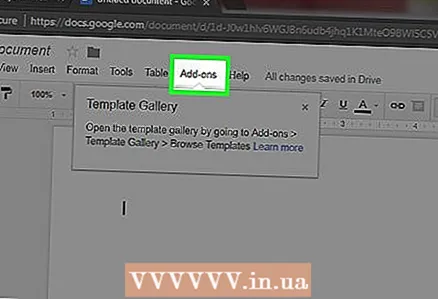 9 Hapni menunë Shtesa përsëri. Në të do të gjeni shtesën e instaluar.
9 Hapni menunë Shtesa përsëri. Në të do të gjeni shtesën e instaluar.  10 Klikoni mbi Galeri modelesh. Do të hapet një menu.
10 Klikoni mbi Galeri modelesh. Do të hapet një menu. 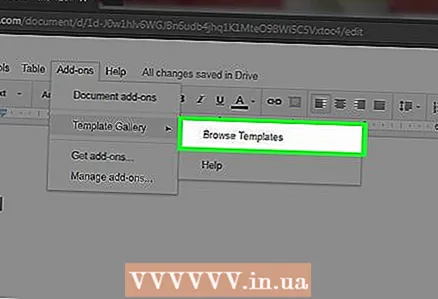 11 Klikoni mbi Shfletoni shabllonet (Vështrim i përgjithshëm i modelit). Shtë një opsion në krye të menysë.
11 Klikoni mbi Shfletoni shabllonet (Vështrim i përgjithshëm i modelit). Shtë një opsion në krye të menysë.  12 Klikoni mbi Kalendarët (Kalendarët). Shtë në anën e djathtë të dritares.
12 Klikoni mbi Kalendarët (Kalendarët). Shtë në anën e djathtë të dritares. 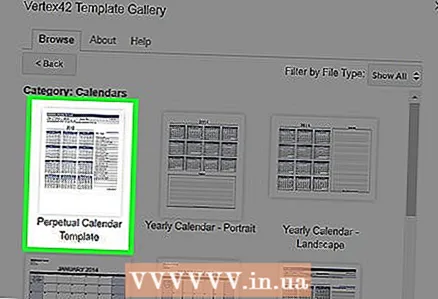 13 Zgjidhni modelin e kalendarit që dëshironi. Faqja e tij do të hapet.
13 Zgjidhni modelin e kalendarit që dëshironi. Faqja e tij do të hapet.  14 Klikoni mbi Kopjoni në Google Drive (Kopjo në Google Drive). Shtë në anën e djathtë të dritares. Dokumenti me modelin e kalendarit do të kopjohet në Google Drive.
14 Klikoni mbi Kopjoni në Google Drive (Kopjo në Google Drive). Shtë në anën e djathtë të dritares. Dokumenti me modelin e kalendarit do të kopjohet në Google Drive. 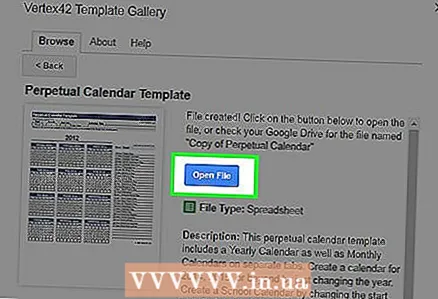 15 Klikoni mbi Hap skedarin (Hap skedarin). Ky buton do të shfaqet në vend të butonit Kopjo në Google Drive. Modeli i kalendarit do të hapet.
15 Klikoni mbi Hap skedarin (Hap skedarin). Ky buton do të shfaqet në vend të butonit Kopjo në Google Drive. Modeli i kalendarit do të hapet.  16 Rishikoni kalendarin tuaj. Modeli i zgjedhur do të shfaqë kalendarin 12-mujor për vitin aktual; mund të futni informacionin e kërkuar në qelizat e kalendarit.
16 Rishikoni kalendarin tuaj. Modeli i zgjedhur do të shfaqë kalendarin 12-mujor për vitin aktual; mund të futni informacionin e kërkuar në qelizat e kalendarit. - Ju mund ta hapni këtë kalendar nga faqja juaj e Google Drive.
Këshilla
- Ju gjithashtu mund të krijoni një kalendar në Google Sheets (ky është një analog i Microsoft Excel).
- Për të rrotulluar kalendarin, klikoni Skedar> Cilësimet e faqes dhe më pas zgjidhni orientimin që dëshironi. Këtu mund të ndryshoni ngjyrën e sfondit dhe parametrat e tjerë.